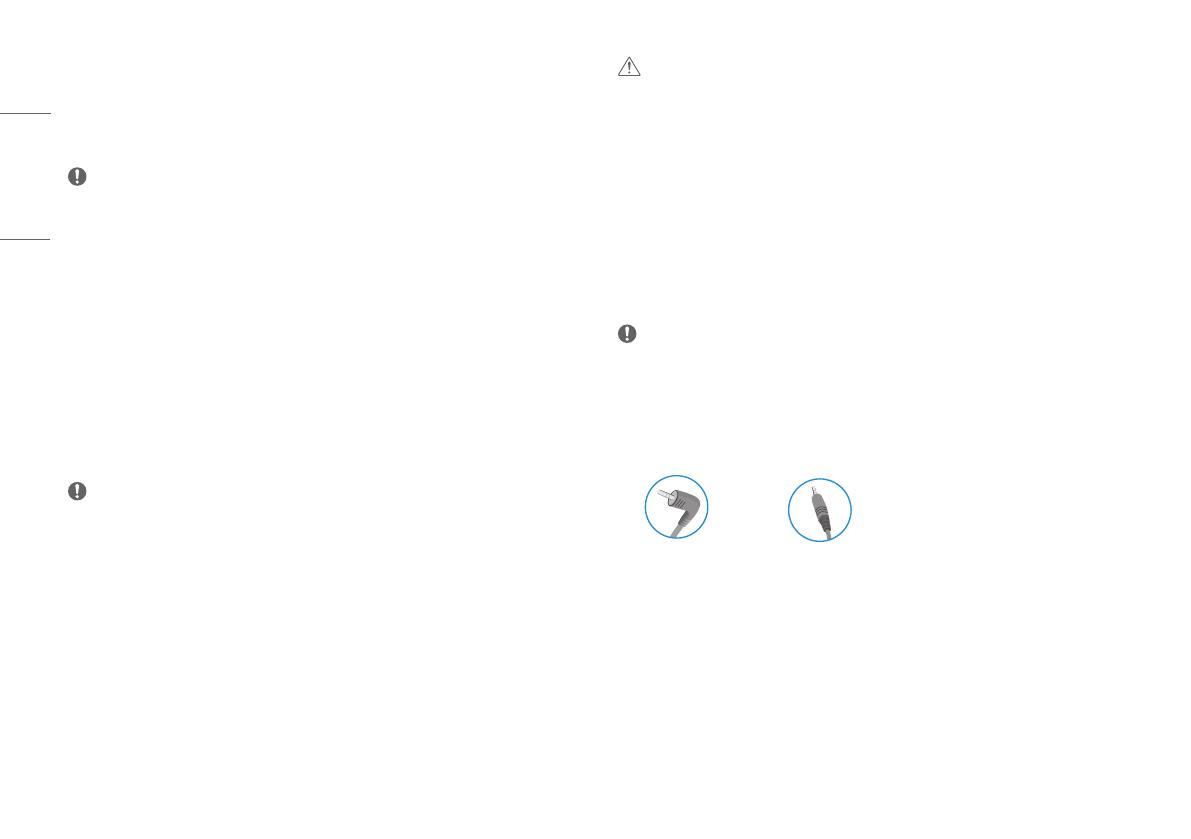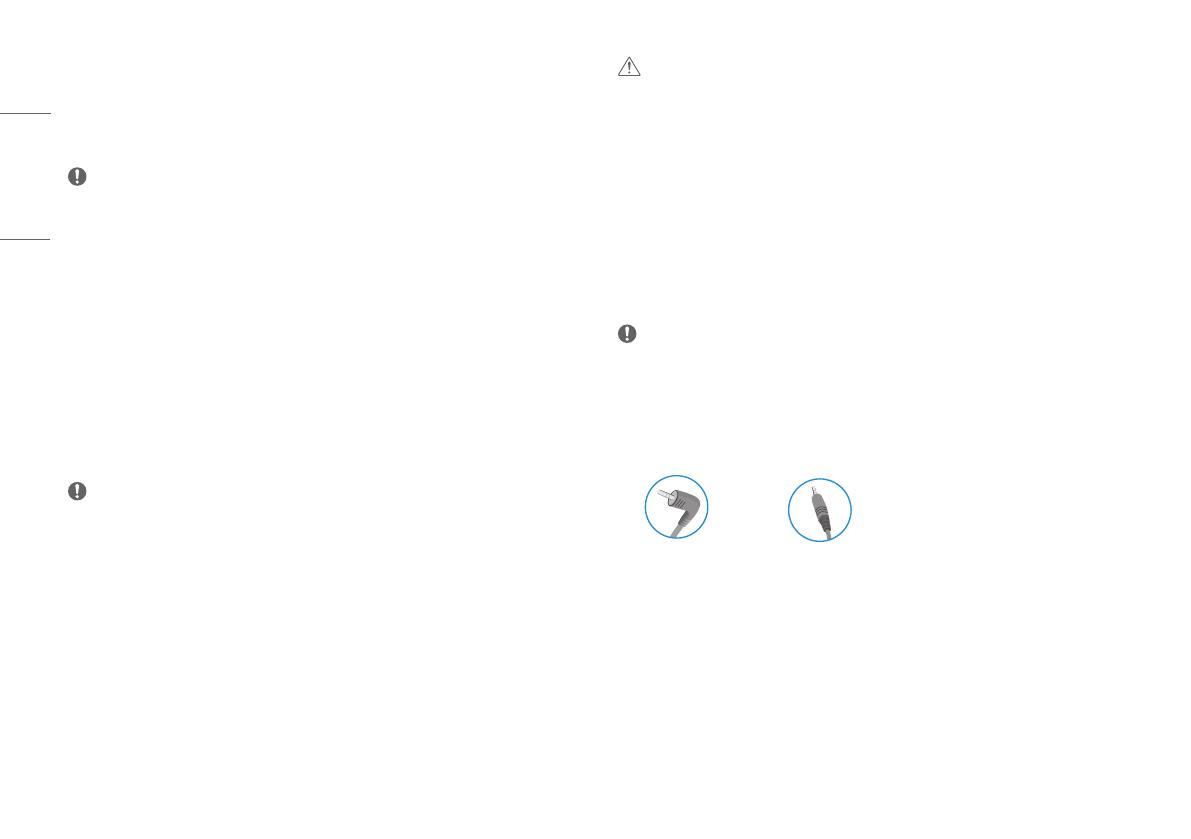
10
NEDERLANDS
Aansluiten op AV-apparaten
HDMI-verbinding
HDMI verzendt digitale video- en audiosignalen vanaf uw AV-apparaat naar de monitor.
OPMERKING
• Bij gebruik van een DVI naar HDMI- / DP (DisplayPort) naar HDMI-kabel kunnen er compatibiliteitsproblemen
optreden.
• Gebruik een goedgekeurde kabel met het HDMI logo. Als u geen goedgekeurde HDMI kabel gebruikt, wordt het
scherm mogelijk niet weergegeven of kan er een verbindingsfout optreden.
• Aanbevolen HDMI-kabeltypen
- High-Speed HDMI
®/TM
-kabel
- High-Speed HDMI
®/TM
-kabel met Ethernet
Randapparatuur aansluiten
Verbinding via USB-apparaat
De USB-poort op het product werkt als een USB-hub.
OPMERKING
• Het wordt aanbevolen dat u alle Windows-updates installeert om uw Windows up-to-date te houden voordat u
het product voor gebruik aansluit.
• Randapparatuur wordt afzonderlijk verkocht.
• U kunt een toetsenbord, muis of USB-apparaat aansluiten op de USB-poort.
• De oplaadsnelheid kan afhankelijk van het apparaat variëren.
• Teneinde de USB downstream poort van het beeldscherm te gebruike, moet de gebruiker de upstream poort
van het beeldscherm op de Host PC aansluiten door middel van de USB C-C of USB C-A kabel.
• Wanneer de USB C-C kabel is aangesloten tussen de upstream poort van het beeldscherm en de Host PC, moet
de downstream poort van het beeldscherm het USB 2.0 apparaat ondersteunen.
• Wanneer de USB C-A kabel is aangesloten tussen de upstream poort van het beeldscherm en de Host PC, moet
de downstream poort van het beeldscherm het USB 3.0 apparaat ondersteunen.
Echter, de Host PC moet de USB 3.0 functie ondersteunen.
LET OP
• Waarschuwingen bij het gebruik van een USB apparaat
- USB-opslagapparaten die gebruikmaken van automatische herkenning of die een eigen stuuurprogramma
gebruiken, worden mogelijk niet herkend.
- Sommige USB-apparaten worden mogelijk niet ondersteund of werken niet goed.
- Het wordt aanbevolen om gebruik te maken van een USB-hub of een vaste schijf met voeding. (Als de
voeding onvoldoende is, wordt het USB apparaat mogelijk niet juist herkend.)
Hoofdtelefoon-verbinding
Sluit de hoofdtelefoon op de monitor aan via de poort voor de hoofdtelefoon.
OPMERKING
• Randapparatuur wordt afzonderlijk verkocht.
• Afhankelijk van de audio-instellingen van de PC en het externe apparaat zijn de functies van hoofdtelefoon en
luidspreker mogelijk beperkt.
• Als u een Haakse aansluiting gebruikt, kan dit problemen veroorzaken bij het aansluiten van een ander extern
apparaat op de monitor. Daarom wordt aanbevolen om een Rechte aansluiting te gebruiken.
Haaks Recht
(Aanbevolen)